A Microsoft Azure Recovery Services (MARS) ügynök frissítése
Ez a cikk a Microsoft Azure Recovery Services (MARS) ügynök frissítését ismerteti.
Az Azure Backup a MARS-ügynökkel készít biztonsági másolatot a fájlokról, mappákról és a kötet vagy a rendszerállapotról egy helyszíni számítógépről az Azure-ba.
Kiszolgálók azonosítása a MARS-ügynök korábbi verzióival
Az Azure Backup-ügynök és az Azure Backup-kiszolgáló telepítéséhez kövesse az alábbi lépéseket:
Nyissa meg a Recovery Services-tárolót, ahol olyan regisztrált kiszolgálók vannak, amelyekről az ügynök régebbi verziói esetleg biztonsági másolatot készítenek. A régebbi Azure Backup-ügynökökkel rendelkező tárolók reprezentatív listáját az Azure Backup frissítési riasztásaiban találja az Azure-ból.
A Recovery Services-tároló bal oldali Gépház szakaszában válassza a Biztonsági mentési infrastruktúra lehetőséget a Kezelés szakaszban.
Az Azure Backup-kiszolgáló telepítései részeként telepített Azure Backup-ügynökök felderítéséhez lépjen a Felügyeleti kiszolgálók területen található Backup Management-kiszolgálókra. Ez felsorolja azOkat a kiszolgálókat, amelyeken az Azure Backup-kiszolgáló telepítése található, valamint a társított Azure Backup-ügynök verziószámát.
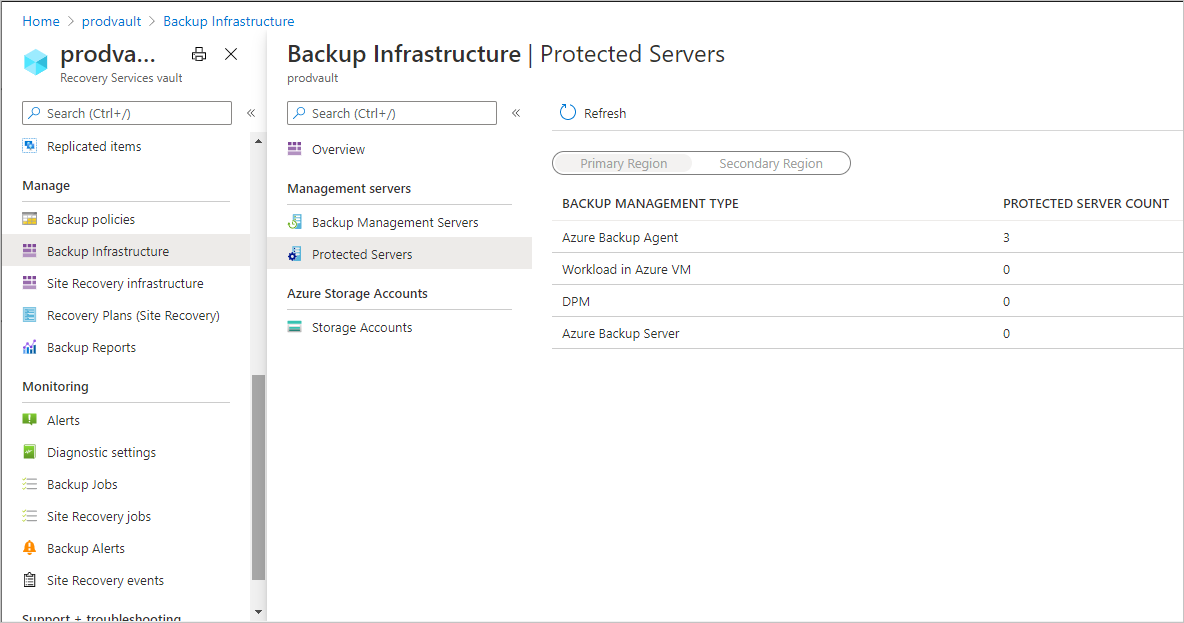
A Microsoft Azure Recovery Services -ügynöktelepítések vagy az Azure Backup-ügynök ügynökverzióinak ellenőrzéséhez lépjen a Felügyeleti kiszolgálók területen található Védett kiszolgálókra. Ezután válassza az Azure Backup-ügynököt a Biztonsági mentés kezelése típus alatt. Ez felsorolja azOkat a kiszolgálókat, amelyeken az Azure Backup-ügynök telepítése található, valamint a telepítés verziószámát.
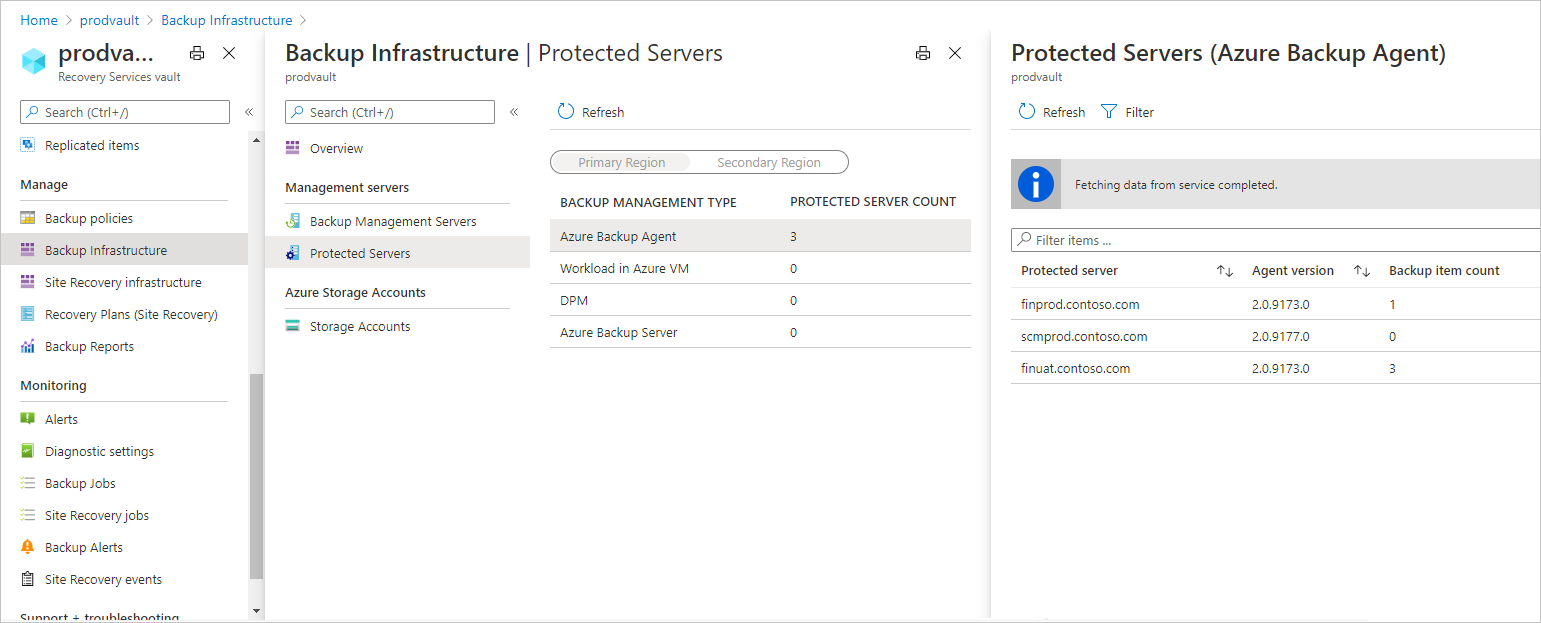
Az Azure Backup-ügynök verzióoszlopának rendezéséhez válassza ki a MARS-ügynöktelepítések Ügynökverzió oszlopát vagy az Azure Backup Server-telepítések Azure Backup Agent Version oszlopát .
Az előző lépésben a 2.0.9083.0-nál kisebb verziójú Azure Backup-ügynökökkel vagy üres ügynökverziókkal rendelkező kiszolgálók listáját találja. Ezek azok a kiszolgálók, ahol az Azure Backup-ügynököket frissíteni kell.
A MARS-ügynök telepítésének frissítése a kiszolgálón
Miután azonosította azOkat a kiszolgálókat, amelyekhez Azure Backup-ügynök frissítésére van szükség, hajtsa végre az alábbi lépéseket minden azonosított kiszolgáló esetében (az Azure Backup-kiszolgáló vagy a MARS-ügynök használatával). Az alábbi lépések végrehajtása előtt töltse le az Azure Backup-ügynök legújabb verzióját.
Jelöljön ki egy sort, amelynél az Azure Backup-ügynök kisebb, mint 2.0.9083.0 vagy üres. Ekkor megnyílik a kiszolgáló részletes képernyője.
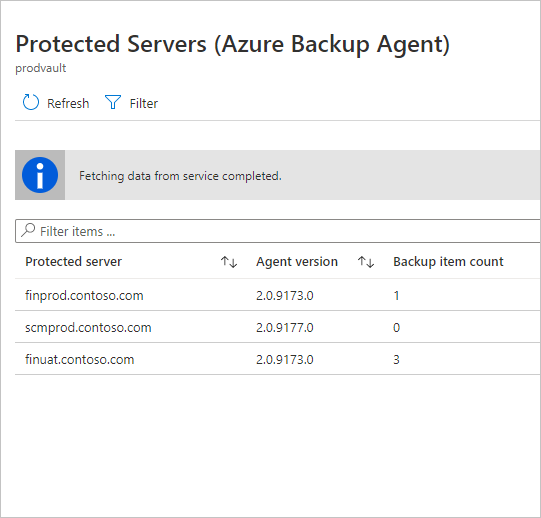
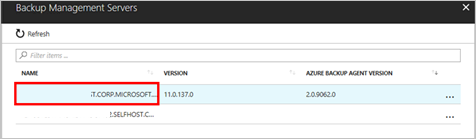
Válassza a Csatlakozás, ha távoli asztali kapcsolatfájlt szeretne fogadni a kiszolgálóhoz való csatlakozáshoz, vagy közvetlenül a kiszolgálóhoz való csatlakozáshoz a kiszolgáló távoli asztali kapcsolatán keresztül.
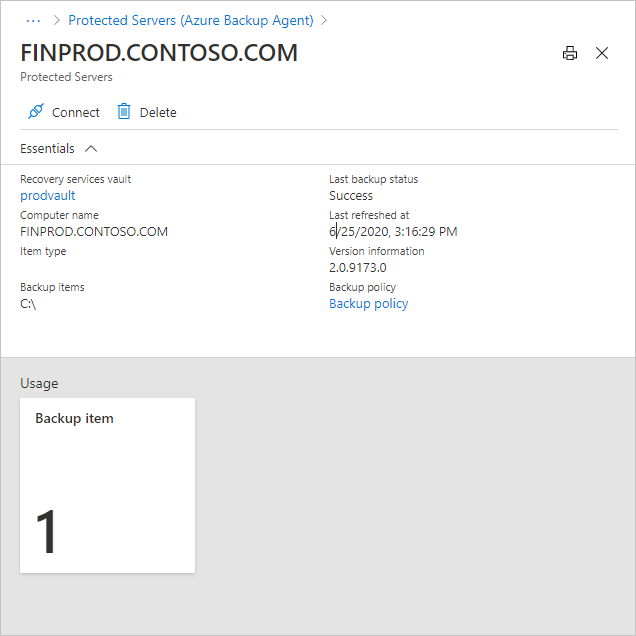
Feljegyzés
Ha a felsorolt kiszolgáló nem létezik vagy leszerelt, figyelmen kívül hagyhatja az alábbi lépéseket, és ugorjon a következő kiszolgálóra.
Adja meg a rendszergazdai bejelentkezési adatait, és jelentkezzen be.
Ha a kiszolgáló vagy a kiszolgáló proxyja korlátozott internet-hozzáféréssel rendelkezik, győződjön meg arról, hogy a kiszolgáló/proxy tűzfalbeállításai úgy vannak konfigurálva, hogy engedélyezhessék a használt Azure-felhőnek megfelelő URL-címet:
Azure Cloud URL-cím Azure Cloud (nyilvános) https://login.windows.netA 21Vianet Cloud által üzemeltetett Microsoft Azure https://login.chinacloudapi.cnAzure US Government Cloud https://login.microsoftonline.usAzure German Cloud https://login.microsoftonline.deMásolja az Azure Backup-ügynök frissítési telepítőt a kiszolgálóra.
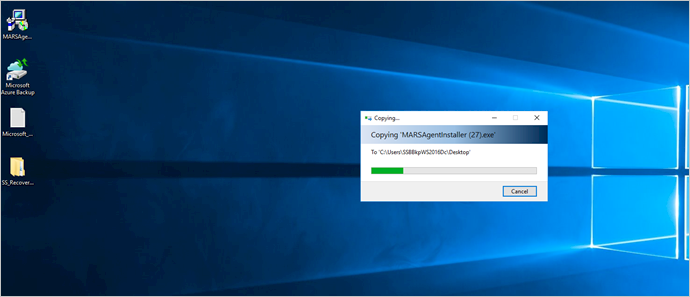
Indítsa el a telepítőt. Megnyílik a Microsoft Azure Recovery Services-ügynök frissítési varázslója.
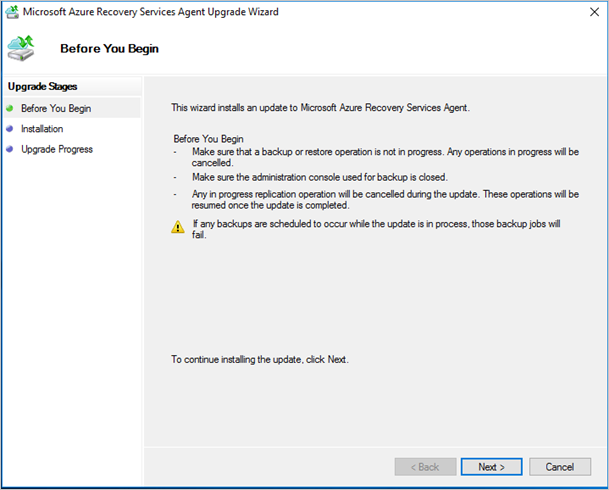
Válassza a Tovább lehetőséget.
Válassza a Frissítés lehetőséget.
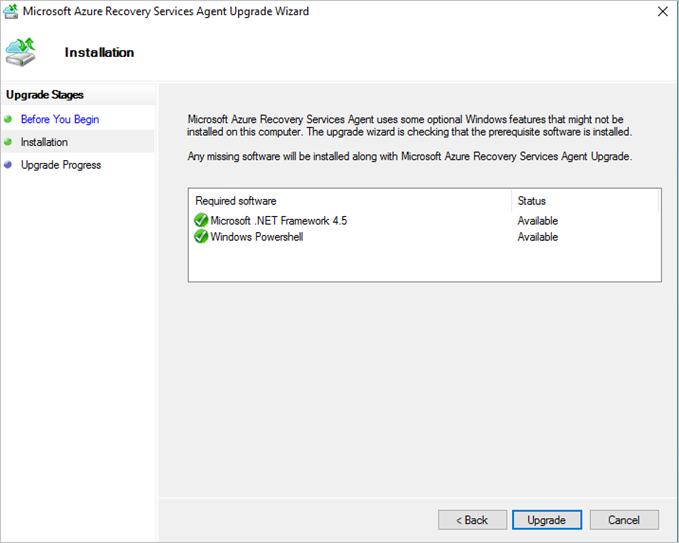
A végleges megerősítési képernyő azt jelzi, hogy az Azure Backup-ügynök frissítése sikeresen megtörtént.
Az Azure Backup-ügynök frissítése a System Center Data Protection Managerhez
Ha telepítette az Azure Backup-ügynököket a System Center Data Protection Manager (SC DPM) kiszolgálókra, az alábbi lépéseket követve állapítsa meg, hogy a DPM-kiszolgálóknak szükségük van-e az Azure Backup-ügynök frissítésére:
- Jelentkezzen be az SC DPM-kiszolgálóra Rendszergazda istratorként.
- Nyissa meg a DPM-konzolt.
- Válassza a Felügyelet lehetőséget a konzol bal alsó navigációs sávján.
- A bal oldali navigációs sávon megjelenő információk között keresse meg az Azure Backup-ügynök verzióadatait.
- Ha a verzió kisebb, mint 2.0.9083.0, töltse le a legújabb Azure Backup-ügynök telepítőt, és futtassa a telepítőt a DPM-kiszolgálón az Azure Backup-ügynök frissítéséhez.
Ismételje meg a fenti lépéseket a környezet összes DPM-kiszolgálójához.
Következő lépések
- Útmutató Windows-gépek biztonsági mentéséhez az Azure Backup MARS-ügynök használatával
Visszajelzés
Hamarosan elérhető: 2024-ben fokozatosan kivezetjük a GitHub-problémákat a tartalom visszajelzési mechanizmusaként, és lecseréljük egy új visszajelzési rendszerre. További információ: https://aka.ms/ContentUserFeedback.
Visszajelzés küldése és megtekintése a következőhöz: